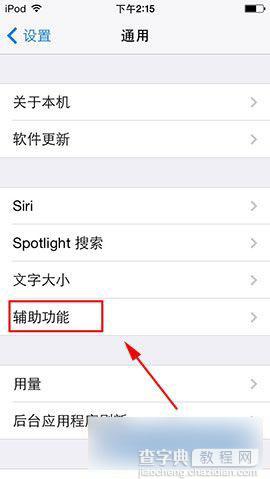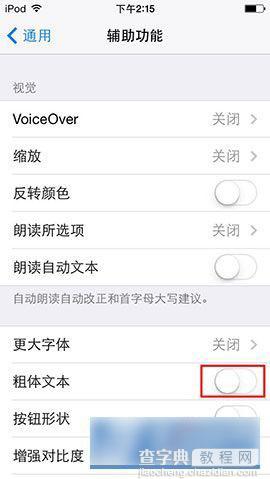iPhone5手机如何设置字体加粗 字体加粗方法图文详解
发布时间:2016-12-21 来源:查字典编辑
摘要:iPhone5如何字体加粗?很多小伙伴喜欢把字体加粗,不过却不知道iPhone5如何字体加粗?今天小编就为大家带来有关于iPhone5字体加...
iPhone5如何字体加粗?很多小伙伴喜欢把字体加粗,不过却不知道iPhone5如何字体加粗?今天小编就为大家带来有关于iPhone5字体加粗方法。
1)首先打开“设置”,然后在“通用”中点击进去。(如下图所示)
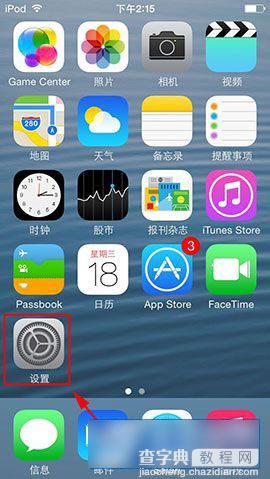
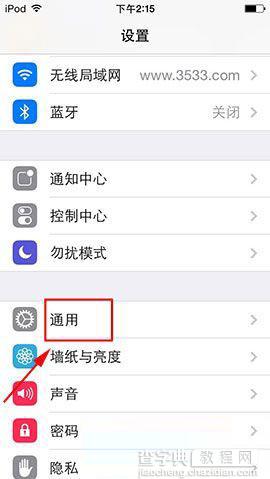
2)在“通用”中,我们可以看到“辅助功能”的选项,点击进去,然后在“粗体文本”中点击一下,点击开启之后手机会重启,重启完毕之后你就会发现,使用的字体已经加粗了。(如下图所示)